Onemogoči izboljšano varnostno konfiguracijo IE: kako praktično in kako jo izvajati?
Izboljšane konfiguracijske nastavitve varnosti za navadne uporabnike, ki raje delajo na internetu, niso IE, temveč brskalniki drugih proizvajalcev, ki se skoraj nikoli ne srečajo. Kaj pa mora narediti sistemski administrator, na čigar ramena je zaupano upravljanje lokalnih omrežij ali zagotavljanje, da vse vrste virusnih groženj pridejo v omrežje, ko se kot brskalnik uporabljajo samo vgrajena orodja Windows sistemov? Poskusimo razmisliti, zakaj potrebujemo takšne parametre in ali jih je vredno spremeniti.
Pregled konfiguracije izboljšane varnosti za Internet Explorer: Kaj je in zakaj?
Na splošno, kot že ime pove, so ti parametri neposredno povezani z zaščito operacijskega sistema in lokalnih računalnikov v istem omrežju pred nepooblaščenimi zunanjimi motnjami. Toda hkrati so te nastavitve negativne, saj ko obiščete spletna mesta, ki ne spadajo v tako imenovano zaupanja vredno območje, je pogosto veliko težav. To je še posebej izrazito, na primer, ko imate nameščen samo strežniški OS in noben drug brskalnik v sistemu. Privzeto so napredne nastavitve konfiguracije varnosti takšne, da ko poskusite dostopiti do vira, na primer do istega uradnega Googlovega spletnega mesta za prenos brskalnika Chrome, sistem začne izdajati sporočila z zavidljivo vztrajnostjo, da je ta vir blokiran iz varnostnih razlogov. Zakaj? Ampak samo zato, ker Microsoft na začetku ne pozdravlja namestitve takšne programske opreme od konkurentov v svoje sisteme.
Ali naj deaktiviram napredne varnostne nastavitve?
Jasno je, da bo isti Internet Explorer uporabljen za dostop do nekaterih virov v najboljšem primeru, po katerem se bo izvedel prehod na alternativno programsko opremo. Vendar pa se zgodi tudi, da organi podjetja ne pozdravijo namestitve programske opreme drugih proizvajalcev in vedno pride do napak pri dostopu do nekaterih spletnih mest. Možno bi bilo, seveda, ves čas, da pritisnete gumbe, ki potrjujejo zanesljivost zahtevanega vira in ga vnesete v zaupanja vredno območje, lahko pa jih je na desetine, na stotine in na tisoče. Ne boste vedno spreminjali nastavitev izboljšane varnosti? Trajalo bo veliko časa. Kljub dejstvu, da je trditev, da je uporaba ne-IE in drugih brskalnikov nemogoče popolnoma zavarovati varnost sistema, se ne moremo strinjati, ker je Microsoftova prevelika zaskrbljenost glede zasebnosti podatkov in varnosti samih sistemov Windows že dolgo časa dvomim. Zato je potrebno te parametre deaktivirati.
Kako onemogočiti izboljšano varnostno konfiguracijo, če je potrebno?
V splošnem primeru je za vse sisteme Windows deaktivacija popolnoma osnovna.

V strežniški različici sistema 2003 je dovolj, da ustrezni element na seznamu omogočite in onemogočite komponente Windows.
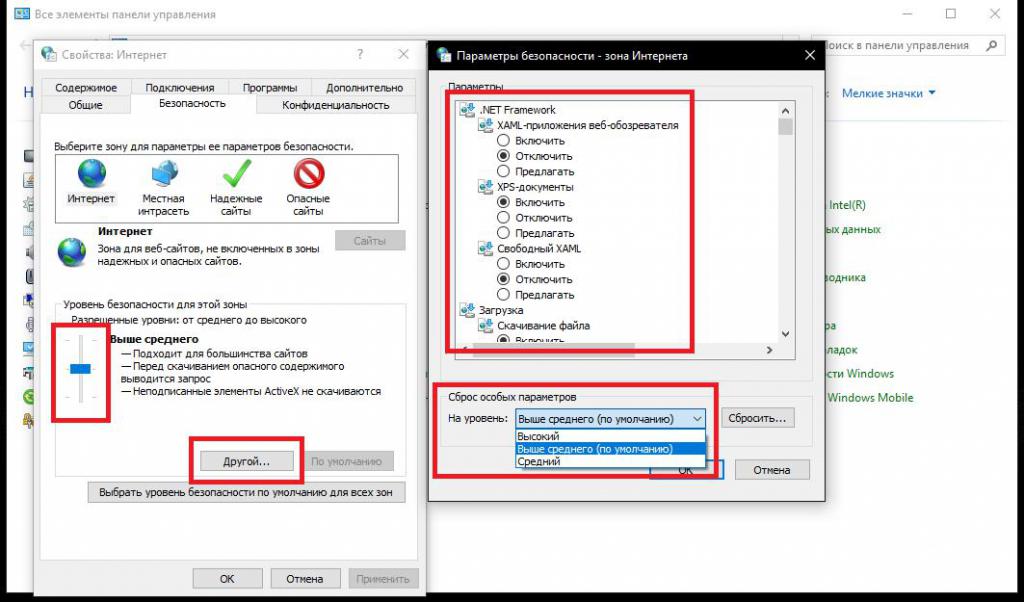
Za vse sisteme lahko uporabite nastavitve lastnosti Internet Explorerja na nadzorni plošči, kjer lahko nastavite zahtevano raven za dano območje na varnostnem zavihku s premikanjem drsnika ali, z uporabo naprednih možnosti, prilagodite nekatere parametre glede na vaše potrebe.
V strežniških sistemih 2008 in novejših se deaktiviranje izboljšane konfiguracije varnosti izvede iz Upravljalnika strežnikov, kjer lahko uporabite ustrezne nastavitve.
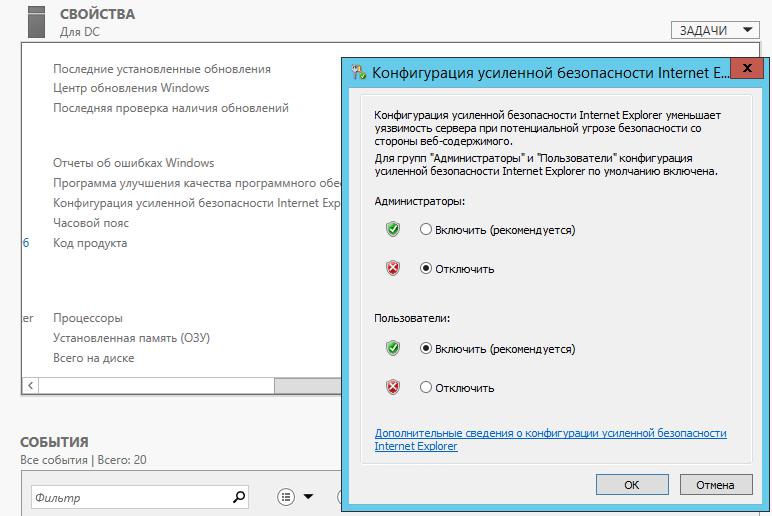
Toda tukaj je potrebno narediti zaustavitev za skrbnike in uporabnikom omogočiti nastavitve brez sprememb. In to je zaželeno, da to storite še preden se poveča vloga terminalskega strežnika. Če si želite ogledati spremenjene nastavitve, morate posodobiti stanje parametrov s pritiskom na tipko F5.
Dodatna tehnika izklopa
V nekaterih primerih je priporočljivo uporabiti vnaprej napisani skript, ki ga je treba shraniti kot datoteko Disable-IEESC.ps1. Za pisanje ustreza tudi najbolj običajni "Notepad", vendar je treba podaljšanje nastaviti ročno.
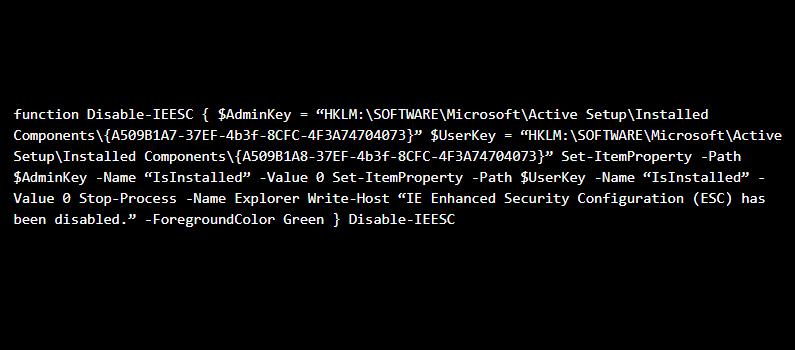
Zgornje besedilo z enakim uspehom lahko takoj vstavite neposredno v ukazno mizo PowerShell, ki se izvaja kot skrbnik, samo v tem primeru, da pravilno izvedete tipko Enter, boste morali dvakrat pritisniti.